Intel vient de lancer une nouvelle application gratuite Remote Keyboard. Cette dernière est capable de contrôler à distance un PC depuis un smartphone Android via un clavier et un touchpad virtuel. Une fois installée sur votre mobile ou sur votre tablette vous allez pouvoir interagir avec votre ordinateur sans être obligé de rester à proximité du clavier.
Transformer un smartphone en clavier pour PC
Si vous avez pris l’habitude de visionner sur l’écran de votre télévision des films hébergés sur votre ordinateur, l’application Intel Remote Keyboard risque fort de vous intéresser. Grâce au standard DLNA, il n’a jamais été aussi simple de connecter sans fil un PC à une télévision. Ce type de dispositif permet de profiter de la meilleure qualité d’image possible sans quitter le canapé de son salon. Seul petit bémol à ce tableau idyllique, il vous faudra retourner devant votre ordinateur pour lancer un autre film ou changer de vidéos. Rassurez-vous il existe une application pour pallier à ce petit désagrément.
Avec l’application Intel Remote Keyboard, votre terminal Android va se transformer en un clavier et une souris PC. Vous pourrez ainsi accéder aux fichiers de votre ordinateur tout en restant assis confortablement sur votre canapé. Le clavier et le touchpad virtuel s’avèrent très pratique pour lancer des contenus sans devoir rester scotché devant son ordinateur.
Installer Intel Remote Keyboard
Avant de commencer, il faut savoir que cette application fonctionne avec les ordinateurs disposant de Windows 7 et versions ultérieures comme Windows 8 (ou 8.1). Une fois cette précision faîte, nous allons procéder à l’installation
- Cliquez sur ce lien pour télécharger le programme Intel Remote Keyboard Host App sur votre PC
- Lancer ensuite l’installation du programme
- Nous allons maintenant nous intéresser à la partie smartphone
- Ouvrez le Play Store de Google sur votre mobile ou sur votre tablette Android
- Tapez Intel Remote Keyboard dans le moteur de recherche de la boutique d’applications
- Cliquez ensuite sur le bouton installer dans la liste des résultats
Maintenant nous allons devoir associer les deux appareils (PC et smartphone). Lors du premier lancement du programme, un QR Code va s’afficher sur l’écran. Il vous suffira de le scanner avec l’appareil photo de votre mobile. Attention, l’association n’est possible que si les deux machines sont connectées sur le même réseau Wi-Fi.
Clavier virtuel
Cliquez ensuite sur l’icône Intel Remote Keyboard sur votre smartphone pour lancer le contrôle à distance du PC. Premier constat, la prise en main se montre très agréable. Le clavier proposé est similaire à celui d’un ordinateur. On retrouve les touches Ctrl, Esc et même la touche Windows. Rien ne manque. Malheureusement l’application propose pour l’instant uniquement la version QWERTY. Il faudra patienter pour la version AZERTY.
Souris virtuelle pour PC
Autre regret, la zone de scrolling est un peu étroite et il n’est pas possible de régler la vitesse de défilement lors du déplacement de la souris virtuelle. Ces problèmes seront très certainement corrigés lors d’une prochaine mise à jour. Hormis ces deux défauts, la souris virtuelle se montre d’une efficacité redoutable. Un tap sur l’écran du smartphone pour simuler un clic gauche et deux taps pour le clic droit.
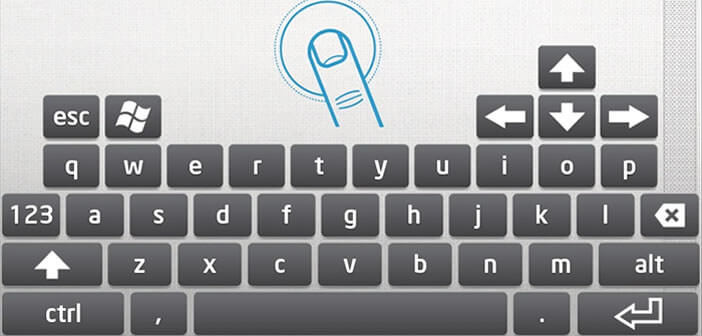
6 commentaires
Bonjour, j’ai essayé Intel Remote Keyboard entre mon Galaxy S4 et mon pc d’près ce site. Ca marche très bien. Mais mon problème est que je voudrais utiliser mon S4 comme souris pour piloter à distance mon pc en wifi ou en bluetooth (comme si j’avais une souris bluetooth à longue portée) mais SANS PASSER PAR L’INTERNET (parce que je ne veux pas risquer une intrusion pendant que je regarde un film sur ma télé (reliée en HDMI avec mon pc) comme si je les reliais seulement en USB en coupant la connexion au web. Tous mes systèmes (Livebox, pc et S4) peuvent se mettre en wifi. J’ai aussi la connexion bluetooth sur le pc et le S4. Quelqu’un peut-il me conseiller ?
Merci d’avance,
Frank
Bonjour Franck,
Voici une application permettant de transformer un smartphone Android en souris sans fil pour PC.
Elle fonctionne aussi bien en Wi-Fi qu’en Bluetooth.
Voici le lien pour la télécharger.
Concernant Intel Remote Keyboard, je pense qu’elle peut fonctionner même sans connexion internet. Elle a besoin d’une connexion Wi-Fi pour se connecter à l’ordinateur c’est tout. Pour faire le test, il suffit juste de déconnecter le routeur Wi-Fi du net et voir si l’application continue de fonctionner.
A une époque j’utilisais Mouse & Keyboard Remote et je laissais mon router Wi-Fi allumé mais par contre je débranchais à l’arrière de l’appareil le câble réseau. Et ça fonctionnait très bien
Bonjour je voulais savoir si c’est possible de trouver une application qui permet d’utiliser son telephone (s5 pour ma part) en clavier mais avec un cable usb
Bonjour Nayru47,
J’ai rien trouvé qui permettrait d’utiliser son smartphone comme clavier USB. D’ailleurs je sais pas si c’est techniquement possible. Par contre je ne vois pas trop l’intérêt d’un tel système. Avec un câble USB tu est obligé d’être à moins d’un mètre de ton ordinateur. Dans ces cas là autant utiliser le clavier physique du PC bien plus pratique pour saisir du texte.
Concernant la connexion sans fil t’as pas besoin d’être connecté à internet. L’application Intel Remote Keyboard fonctionne très bien sans aucune connexion. Il faut juste activé le Wi-Fi sur ton ordinateur et sur ton smartphone.
Merci, mais que faire si on a Windows 10
Bonjour Hamza,
L’application Intel Remote Keyboard semble avoir disparu du Play Store. Je viens de faire quelques recherches mais sans résultat. Ceci est d’autant plus dommage que le logiciel fonctionnait aussi bien sur Windows 8.1 que sur Windows 10. Pour l’avoir essayé sur mon ancien PC, je peux dire que l’application et notamment la souris était très efficace pour contrôler son ordinateur. Par contre le clavier virtuel ne fonctionnait pas toujours correctement.